Gumamit ng Isang Ram Disk Upang Bawasan ang Mga Nagsusulat Sa Solid State Drives
- Kategorya: Mga Tutorial
Ang bilis ng pagsulat ng Solid State Drives ay karaniwang mas mababa kaysa sa bilis ng pagbasa. Sumulat ng mga operasyon sa mabagal na SSD ay maaaring pabagalin ang pagganap ng system at mabawasan ang kahabaan ng biyahe; lalo na ito ang kaso para sa una at pangalawang henerasyon na Solid State Drives.
Mga dalubhasang programa tulad ng SSD Drive Tweaker o Mabilis na apoy tulungan ang gumagamit sa pag-optimize ng system para sa Solid State Drives.
May takip din kaming mga tip sa optimize ang Windows para sa Solid State Drives sa nakaraan na iminungkahi sa iba pang mga bagay upang ilipat ang mga cache mula sa SSD patungo sa isa pang drive.
Ang tip na iyon ay may problema, lalo na para sa mga gumagamit na eksklusibo ng mga SSD sa aparato.
Ang isang workaround para sa mga gumagamit ay gumamit ng ram disk para sa mga layunin ng caching . Ang mga disk ng Ram, na tinatawag ding ram drive, ay mga aparato ng imbakan na gumagamit ng memorya ng computer upang maiimbak ang data.
Ito ay malinaw naman na isang magagawa na alternatibo kung ang PC ay may sapat na memorya ng system na maiiwasan para sa ram disk. Ang anumang PC na may tatlo o higit pang Gigabytes ng memorya ng computer ay dapat magpatakbo ng isang ram disk para sa mga hangarin sa caching.
Sakop ng artikulong ito ang paglikha ng ram disk at ipinapaliwanag kung paano ilipat ang cache mula sa SSD hanggang sa ram disk.
Paggamit ng isang RAM Disk
Maaaring pumili ang mga gumagamit ng Windows mula sa iba't ibang mga application ng Ramdisk. Nakatakip kami Ramdisk.sys sa nakaraan halimbawa ngunit gagamitin ang Dataram ramdisk software sa oras na ito.
I-update : Ang kumpanya ay nabawasan ang maximum mula sa 4 Gigabyte hanggang 1 Gigabyte. Habang iyon ay sapat pa rin para sa maraming mga gawain, iminumungkahi namin na subukan mo ang Ramdisk.sys o ang huling freeware bersyon ng Softperfect Ramdisk sa halip na maaari mong i-download gamit ang isang pag-click sa sumusunod na link: ramdisk_348setup.zip Ang proseso ng paglikha ay katulad ng sa Dataram RAMDIsk . KATAPOSAN
Ang libreng bersyon ng Dataram RAMDisk ay sumusuporta sa ramdisk hanggang sa isang sukat ng 1 Gigabytes. Ito ay sapat na para sa paglipat ng cache sa ram disk at para sa ilang iba pang mga gamit din.
Simulan ang Dataram RAMDisk Configurility Utility pagkatapos ng pag-install. Ang tool ay nakalista sa entry sa menu ng Dataram Ramdisk.

Ang ram disk ay na-configure sa tab na Mga Setting. Ang laki, file system at mga setting ng sektor ng boot ay maaaring matukoy dito. Gaano karaming memorya ang dapat mong maging isang disk sa ram? Nakasalalay ito sa memorya na naka-install at ang kinakailangang sukat ng mga direktoryo ng caching. Kung ang PC ay may 4 Gigabytes ng RAM, maaari mong itakda ang RAM disk sa 512 Megabyte halimbawa, at ayusin ito sa isang direksyon o sa iba kung kinakailangan.
Ang isang pagpipilian upang malaman kung magkano ang maaaring magamit ng memorya ay upang buksan ang Windows Task Manager sa pamamagitan ng pagpindot sa Ctrl-Shift-Esc, lumipat sa tab ng pagganap at tingnan ang seksyong pisikal na memorya. Ang paggamit ng kalahati ng tupa sa ilalim ng magagamit na seksyon ay karaniwang isang ligtas na pusta.
Ang file system ay maaaring maging Fat16 o Fat32. Ang mga gumagamit na mas gusto ang NTFS o ibang file system ay kailangang pumili ng hindi nabagong format at i-format ang disk sa Windows matapos itong malikha.
Ang isang pag-click sa Start RAMDisk ay lilikha ng disk at magtalaga ng isang libreng drive letter dito.

Ang f: drive sa screenshot sa itaas ay ang bagong nilikha ram disk.
Ang pangalawang hakbang ng proseso ay upang mai-configure ang mga aplikasyon at operating system upang magamit ang ram disk sa pamamagitan ng pagbabago ng mga direktoryo ng cache sa isang lokasyon sa bagong ramdrive.
Nagbibigay kami ng mga halimbawa para sa Windows pansamantalang mga folder ng file, mga cache ng Firefox at Internet Explorer.
Mga Pansamantalang Folder ng Windows
Ang mga direktoryo ng Windows temp ay nakaimbak sa mga variable ng kapaligiran ng system. Ang pinakamadaling paraan upang buksan ang window ng pagsasaayos ay sa pamamagitan ng pagpindot sa Windows-Pause sa keyboard at pagpili ng Mga Setting ng Advanced na System mula sa sidebar ng window na bubukas.
Hanapin ang Advanced na tab sa Mga Katangian ng System at mag-click sa Mga variable ng Kapaligiran. Narito mayroon kaming mga variable ng gumagamit at variable ng system.
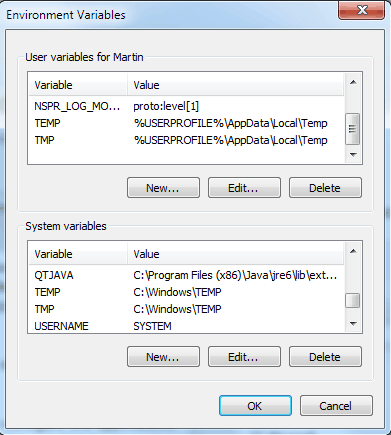
Ang mga kandidato dito ay halimbawa ang TEMP at TMP system at variable ng gumagamit. Maaari silang mai-edit sa pamamagitan ng pagpili ng bawat isa sa kanila at pag-click sa I-edit. Ipasok lamang ang bagong landas sa patlang ng variable na halaga at iwanan ang variable na pangalan tulad nito.

Pagbabago ng Firefox Cache
Buksan ang browser ng web Firefox at i-type ang tungkol sa: config sa Firefox address bar. Ipasok ang browser.cache.disk.parent_directory sa patlang ng filter at i-double-click ang parameter.
kailangan mong lumikha ng isang bagong kagustuhan sa Firefox para gumana ito:
- Habang tungkol sa: config, mag-right-click sa pangunahing larangan at piliin ang Bago> String.
- Pangalanan ang string browser.cache.disk.parent_directory.
- I-double click ito pagkatapos, at ipasok ang landas na nais mong magamit ng Firefox para sa cache nito, e.g f: cache

Internet Explorer Cache
Buksan ang Internet Explorer ng Microsoft at mag-click sa Mga Tool> Opsyon sa Internet. Ang Mga Pagpipilian sa Internet ay maa-access din mula sa Windows Control Panel.
Mag-click sa Mga Setting sa tabi ng pag-browse sa kasaysayan sa tab na Pangkalahatang at sa Ilipat Folder sa susunod na window upang ilipat ang pansamantalang folder ng File ng Internet sa ram disk.

May isa pang pakinabang ng paggamit ng isang ram disk para sa mga lokasyon ng caching. Ang ram disk ay awtomatikong mai-clear sa pag-shutdown na ginagawang pagbawi ng mga file na caching pagkatapos na imposible (maliban kung ang isang snapsnot ng ram ay nakuha sa ilang sandali matapos ang pag-shutdown).
Makikinabang ang Solid State Drives mula sa mga nabawasan na operasyon ng pagsulat at maaaring mapabilis pa nito ang ilang mga operasyon sa marginally.